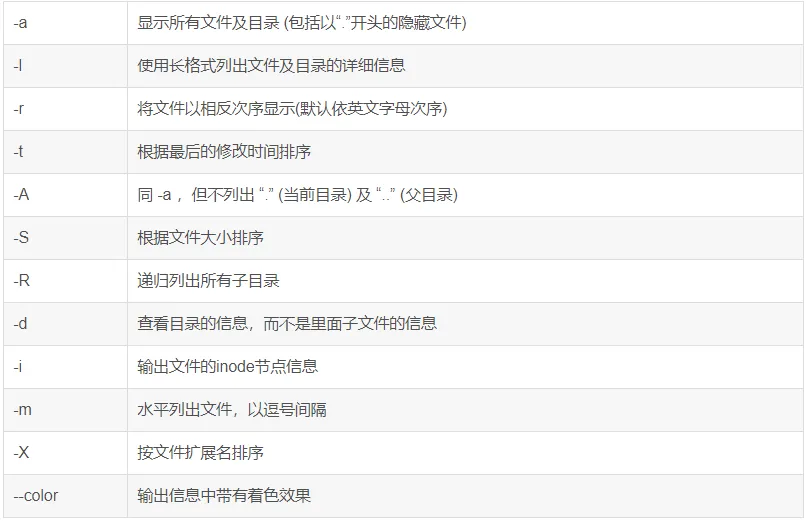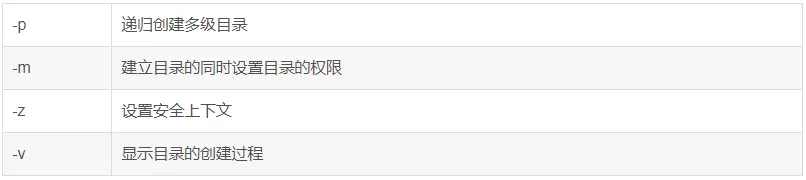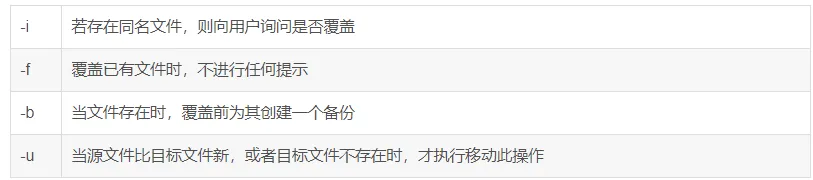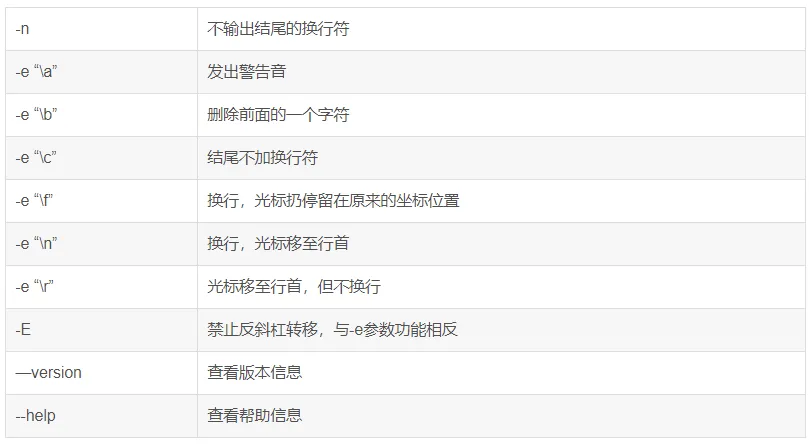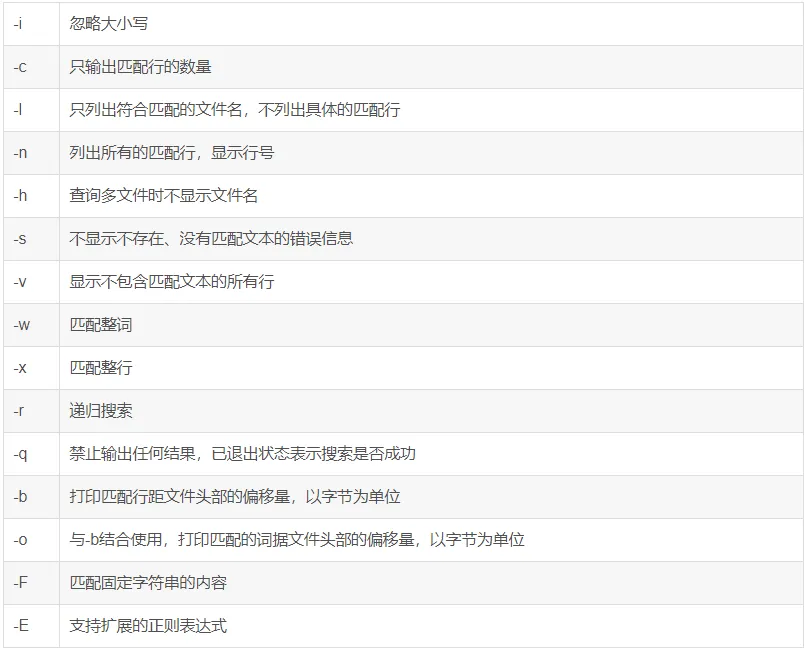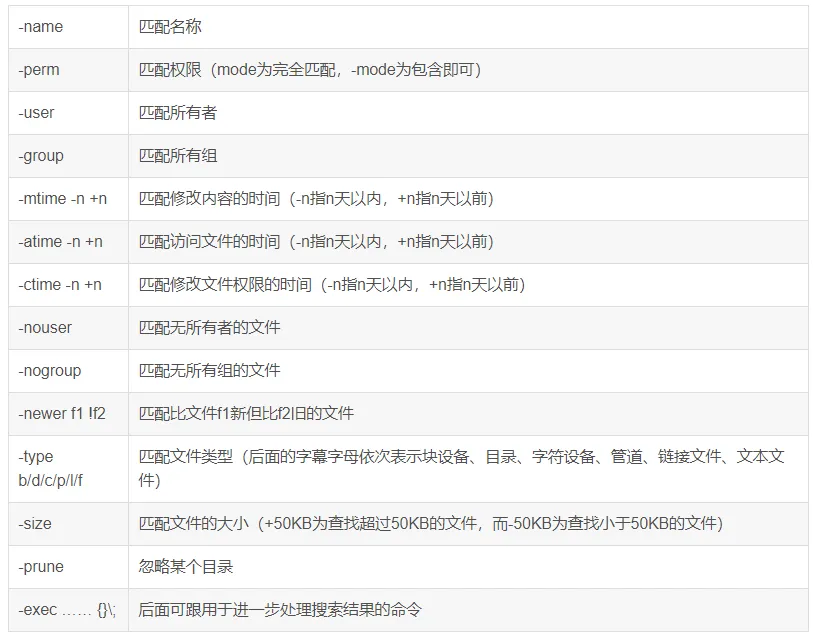一、Linux命令
1.文件管理
1.1、ls命令 – 显示指定工作目录下的文件及属性信息
ls是最常被使用到的Linux命令之一,来自于英文单词list的缩写,也正如list单词的英文意思,其功能是列举出指定目录下的文件名称及其属性。
默认不加参数的情况下,ls命令会列出当前工作目录中的文件信息,经常与cd和pwd命令搭配使用,十分方便。而带上参数后,我们则可以做更多的事情,作为最基础、最频繁使用的命令,有必要仔细了解下其常用功能。
语法格式: ls [参数] [文件]
常用参数:
参考实例
输出当前目录中的文件(默认不含隐藏文件):
[root@linuxcool ~]# ls anaconda-ks.cfg Documents initial-setup-ks.cfg Pictures Templates Desktop Downloads Music Public Videos
输出当前目录中的文件(含隐藏文件):
[root@linuxcool ~]# ls -a . .bashrc Documents Music Videos .. .cache Downloads Pictures .viminfo anaconda-ks.cfg .config .esd_auth .pki .bash_history .cshrc .ICEauthority Public .bash_logout .dbus initial-setup-ks.cfg .tcshrc .bash_profile Desktop .local Templates
输出文件的长格式,包含属性详情信息:
[root@linuxcool ~]# ls -l total 8 -rw-------. 1 root root 1430 Dec 14 08:05 anaconda-ks.cfg drwxr-xr-x. 2 root root 6 Dec 14 08:37 Desktop drwxr-xr-x. 2 root root 6 Dec 14 08:37 Documents drwxr-xr-x. 2 root root 6 Dec 14 08:37 Downloads -rw-r--r--. 1 root root 1585 Dec 14 08:34 initial-setup-ks.cfg drwxr-xr-x. 2 root root 6 Dec 14 08:37 Music drwxr-xr-x. 2 root root 6 Dec 14 08:37 Pictures drwxr-xr-x. 2 root root 6 Dec 14 08:37 Public drwxr-xr-x. 2 root root 6 Dec 14 08:37 Templates drwxr-xr-x. 2 root root 6 Dec 14 08:37 Videos
输出指定目录中的文件列表:
[root@linuxcool ~]# ls /etc adjtime hosts pulse aliases hosts.allow qemu-ga alsa hosts.deny qemu-kvm alternatives hp radvd.conf anacrontab idmapd.conf ras asound.conf init.d rc0.d at.deny inittab rc1.d ………………省略部分输出信息………………
输出文件名称及inode属性块号码:
[root@linuxcool ~]# ls -i 35290115 anaconda-ks.cfg 35290137 initial-setup-ks.cfg 35290164 Templates 1137391 Desktop 17840039 Music 51609597 Videos 1137392 Documents 35290165 Pictures 17840038 Downloads 51609596 Public
搭配通配符一起使用,输出指定目录中所有以sd开头的文件名称:
[root@linuxcool ~]# ls /dev/sd* /dev/sda /dev/sda1 /dev/sda2
依据文件大小进行排序,输出指定目录中文件属性详情信息:
[root@linuxcool ~]# ls -Sl /etc total 1348 -rw-r--r--. 1 root root 692241 Sep 10 2018 services -rw-r--r--. 1 root root 66482 Dec 14 08:34 ld.so.cache -rw-r--r--. 1 root root 60352 May 11 2017 mime.types -rw-r--r--. 1 root dnsmasq 26843 Aug 12 2018 dnsmasq.conf -rw-r--r--. 1 root root 25696 Dec 12 2018 brltty.conf -rw-r--r--. 1 root root 9450 Aug 12 2018 nanorc -rw-r--r--. 1 root root 7265 Dec 14 08:03 kdump.conf -rw-------. 1 tss tss 7046 Aug 13 2018 tcsd.conf ………………省略部分输出信息………………
1.2、cp命令 – 复制文件或目录
cp命令来自于英文单词copy的缩写,用于将一个或多个文件或目录复制到指定位置,亦常用于文件的备份工作。-r参数用于递归操作,复制目录时若忘记加则会直接报错,而-f参数则用于当目标文件已存在时会直接覆盖不再询问,这两个参数尤为常用。
语法格式:cp [参数] 源文件 目标文件
常用参数:
参考实例
在当前工作目录中,将某个文件复制一份,并定义新文件名称:
[root@linuxcool ~]# cp anaconda-ks.cfg kickstart.cfg
在当前工作目录中,将某个目录复制一份,并定义新目录名称:
[root@linuxcool ~]# cp -r Documents Doc
复制某个文件时,保留其原始权限及用户归属信息:
[root@linuxcool ~]# cp -a kickstart.cfg ks.cfg
将某个文件复制到/etc目录中,并覆盖已有文件,不进行询问:
[root@linuxcool ~]# cp -f ks.cfg /etc
将多个文件一同复制到/etc目录中,如已有目标文件名称则默认询问是否覆盖:
[root@linuxcool ~]# cp anaconda-ks.cfg ks.cfg /etc cp: overwrite '/etc/ks.cfg'? y
1.3、mkdir命令 – 创建目录文件
mkdir命令来自于英文词组“make directories”的缩写,其功能是用来创建目录文件。使用简单,但需要注意若要创建的目标目录已经存在,则会提示已存在而不继续创建,不覆盖已有文件。而目录不存在,但具有嵌套的依赖关系,例如a/b/c/d/e/f,要想一次性创建则需要加入-p参数,进行递归操作。
语法格式 : mkdir [参数] 目录
常用参数:
参考实例
在当前工作目录中,建立一个目录文件:
[root@linuxcool ~]# mkdir dir1
在当前工作目录中,创建一个目录文件并设置700权限,不让除所有主以外任何人读、写、执行它:
[root@linuxcool ~]# mkdir -m 700 dir2
在当前工作目录中,一次性创建多个目录文件:
[root@linuxcool ~]# mkdir dir3 dir4 dir5
在系统根目录中,一次性创建多个有嵌套关系的目录文件:
[root@linuxcool ~]# mkdir -p /dir1/dir2/dir3/dir4/dir5
1.4、mv命令 – 移动或改名文件
mv命令来自于英文单词move的缩写,其功能与英文含义相同,用于对文件进行剪切和重命名。
这是一个高频使用的文件管理命令,我们需要留意它与复制命令的区别。cp命令是用于文件的复制操作,文件个数是增加的,而mv则为剪切操作,也就是对文件进行移动(搬家)操作,文件位置发生变化,但总个数并无增加。
在同一个目录内对文件进行剪切的操作,实际应理解成重命名操作,例如下面的实例一所示。
语法格式:mv [参数] 源文件 目标文件
常用参数:
参考实例
在当前工作目录中,对某个文件进行剪切后粘贴(重命名)操作:
[root@linuxcool ~]# mv anaconda-ks.cfg ks.cfg
将某个文件移动到/etc目录中,保留文件原始名称:
[root@linuxcool ~]# mv ks.cfg /etc
将某个目录移动到/etc目录中,并定义新的目录名称:
[root@linuxcool ~]# mv Documents /etc/docs
将/home目录中所有的文件都移动到当前工作目录中,遇到已存在文件则直接覆盖:
[root@linuxcool ~]# mv -f /home/* .
1.5、pwd命令 – 显示当前工作目录的路径
pwd命令来自于英文词组”print working directory“的缩写,其功能是用于显示当前工作目录的路径,即显示所在位置的绝对路径。
在实际工作中,我们经常会在不同目录之间进行切换,为了防止”迷路“,可以使用pwd命令快速查看当前所处的工作目录路径,方便开展后续工作。
语法格式:pwd [参数]
常用参数:
参考实例
查看当前工作目录路径:
[root@linuxcool ~]# pwd /root
2.文件编辑
2.1、cat命令 – 在终端设备上显示文件内容
cat 命令来自于英文单词 concatenate 的缩写,其功能是用于查看文件内容。在Linux系统中有很多用于查看文件内容的命令,例如more、tail、head……等等,每个命令都有各自的特点。cat命令适合查看内容较少的、纯文本的文件。
对于内容较多的文件,使用cat命令查看后会在屏幕上快速滚屏,用户往往看不清所显示的具体内容,只好按Ctrl+c键中断命令的执行,所以对于大文件,干脆用more命令吧~
语法格式:cat [参数] 文件
常用参数:
参考实例
查看某个文件的内容:
[root@linuxcool ~]# cat anaconda-ks.cfg #version=RHEL8 ignoredisk --only-use=sda autopart --type=lvm # Partition clearing information ………………省略部分输出信息………………
查看某个文件的内容,并显示行号:
[root@linuxcool ~]# cat -n anaconda-ks.cfg 1 #version=RHEL8 2 ignoredisk --only-use=sda 3 autopart --type=lvm 4 # Partition clearing information 5 clearpart --none --initlabel 6 # Use graphical install ………………省略部分输出信息………………
搭配空设备文件和输出重定向操作符,将某个文件内容清空:
[root@linuxcool ~]# cat /dev/null > anaconda-ks.cfg [root@linuxcool ~]# cat anaconda-ks.cfg [root@linuxcool ~]#
持续写入文件内容,直到碰到EOF符后才会结束并保存:
[root@linuxcool ~]# cat > anaconda-ks.cfg << EOF > Hello,World > Linux!~ > EOF [root@linuxcool ~]# cat anaconda-ks.cfg Hello,World Linux!~
搭配输出重定向操作符,将光盘设备制作成镜像文件:
[root@linuxcool ~]# cat /dev/cdrom > rhel.iso [root@linuxcool ~]# ls rhel.iso -lh -rw-r--r--. 1 root root 6.7G May 2 00:43 rhel.iso [root@linuxcool ~]# file rhel.iso rhel.iso: DOS/MBR boot sector; partition 2 : ID=0xef, start-CHS (0x3ff,254,63), end-CHS (0x3ff,254,63), startsector 23128, 19888 sectors
2.2、echo命令 – 输出字符串或提取后的变量值
echo是用于在终端设备上输出指定字符串或变量提取后值的命令,能够给用户一些简单的提醒信息,也可以将输出的指定字符串内容同管道符一起传递给后续命令作为标准输入信息再来进行二次处理,又或者同输出重定向符一起操作,将信息直接写入到文件中。
如需提取变量值,需在变量名称前加入$符号做提取,变量名称一般均为大写形式。
语法格式:echo [参数] 字符串/变量
常用参数:
参考实例
输出指定字符串到终端设备界面(默认为电脑屏幕):
[root@linuxcool ~]# echo LinuxCool LinuxCool
输出某个变量值内容:
[root@linuxcool ~]# echo $PATH /usr/local/bin:/usr/local/sbin:/usr/bin:/usr/sbin:/root/bin
搭配转义符一起使用,输出纯字符串内容:
[root@linuxcool ~]# echo \$PATH $PATH
搭配输出重定向符一起使用,将字符串内容直接写入文件中:
[root@linuxcool ~]# echo "Hello World" > Document
搭配反引号执行命令,并将执行结果输出:
[root@linuxcool ~]# echo `uptime` 16:16:12 up 52 min, 1 user, load average: 0.00, 0.00, 0.00
输出带有换行符的内容:
[root@linuxcool ~]# echo -e "First\nSecond\nThird" First Second Third
指定删除字符串中某些字符,随后将内容输出:
[root@linuxcool ~]# echo -e "123\b456" 12456
2.3、rm命令 – 删除文件或目录
rm 命令来自于英文单词 remove 的缩写,其功能是用于删除文件或目录,一次可以删除多个文件,或递归删除目录及其内的所有子文件。
rm也是一个很危险的命令,使用的时候要特别当心,尤其对于新手更要格外注意,如执行rm -rf /*命令则会清空系统中所有的文件,甚至无法恢复回来。所以我们在执行之前一定要再次确认下在哪个目录中,到底要删除什么文件,考虑好后再敲击回车,时刻保持清醒的头脑。
语法格式:rm [参数] 文件
常用参数:
参考实例
删除某个文件,默认会进行二次确认,敲击y进行确认。
[root@linuxcool ~]# rm anaconda-ks.cfg rm: remove regular file 'anaconda-ks.cfg'? y
删除某个文件,强制操作不需要二次确认:
[root@linuxcool ~]# rm -f initial-setup-ks.cfg
删除某个目录及其内的子文件或子目录,一并都强制删除:
[root@linuxcool ~]# rm -rf Documents
强制删除当前工作目录内的所有以.txt为后缀的文件
[root@linuxcool ~]# rm -f *.txt
【离职小妙招,谨慎!!!】强制清空服务器系统内的所有文件:
[root@linuxcool ~]# rm -rf /*
2.4、tail命令 – 查看文件尾部内容
tail命令的功能是用于查看文件尾部内容,例如默认会在终端界面上显示出指定文件的末尾十行,如果指定了多个文件,则会在显示的每个文件内容前面加上文件名来加以区分。
高阶玩法的-f参数作用是持续显示文件的尾部最新内容,类似于机场候机厅的大屏幕,总会把最新的消息展示给用户,对阅读日志文件尤为适合,而不需要手动刷新。
语法格式:tail [参数] 文件
常用参数:
参考实例
默认显示某个文件尾部的后10行内容:
[root@linuxcool ~]# tail initial-setup-ks.cfg %addon com_redhat_subscription_manager %end %addon ADDON_placeholder --disable --reserve-mb=auto %end %anaconda pwpolicy root --minlen=6 --minquality=1 --notstrict --nochanges --notempty pwpolicy user --minlen=6 --minquality=1 --notstrict --nochanges --emptyok pwpolicy luks --minlen=6 --minquality=1 --notstrict --nochanges --notempty %end
指定显示某个文件尾部的后5行内容:
[root@linuxcool ~]# tail -n 5 initial-setup-ks.cfg %anaconda pwpolicy root --minlen=6 --minquality=1 --notstrict --nochanges --notempty pwpolicy user --minlen=6 --minquality=1 --notstrict --nochanges --emptyok pwpolicy luks --minlen=6 --minquality=1 --notstrict --nochanges --notempty %end
指定显示某个文件尾部的后15个字节:
[root@linuxcool ~]# tail -c 30 initial-setup-ks.cfg t --nochanges --notempty %end
持续刷新显示某个文件尾部的后10行内容:
[root@linuxcool ~]# tail -f /var/log/messages ………………省略输出信息………………
2.5、grep命令 – 强大的文本搜索工具
grep来自于英文词组“global search regular expression and print out the line”的缩写,意思是用于全面搜索的正则表达式,并将结果输出。人们通常会将grep命令与正则表达式搭配使用,参数作为搜索过程中的补充或对输出结果的筛选,命令模式十分灵活。
与之容易混淆的是egrep命令和fgrep命令。如果把grep命令当作是标准搜索命令,那么egrep则是扩展搜索命令,等价于“grep -E”命令,支持扩展的正则表达式。而fgrep则是快速搜索命令,等价于“grep -F”命令,不支持正则表达式,直接按照字符串内容进行匹配。
语法格式: grep [参数] 文件
常用参数:
参考实例
搜索某个文件中,包含某个关键词的内容:
[root@linuxcool ~]# grep root /etc/passwd root:x:0:0:root:/root:/bin/bash operator:x:11:0:operator:/root:/sbin/nologin
搜索某个文件中,以某个关键词开头的内容:
[root@linuxcool ~]# grep ^root /etc/passwd root:x:0:0:root:/root:/bin/bash
搜索多个文件中,包含某个关键词的内容:
[root@linuxcool ~]# grep linuxprobe /etc/passwd /etc/shadow /etc/passwd:linuxprobe:x:1000:1000:linuxprobe:/home/linuxprobe:/bin/bash /etc/shadow:linuxprobe:$6$9Av/41hCM17T2PrT$hoggWJ3J/j6IqEOSp62elhdOYPLhQ1qDho7hANcm5fQkPCQdib8KCWGdvxbRvDmqyOarKpWGxd8NAmp3j2Ln00::0:99999:7:::
搜索多个文件中,包含某个关键词的内容,不显示文件名称:
[root@linuxcool ~]# grep -h linuxprobe /etc/passwd /etc/shadow linuxprobe:x:1000:1000:linuxprobe:/home/linuxprobe:/bin/bash linuxprobe:$6$9Av/41hCM17T2PrT$hoggWJ3J/j6IqEOSp62elhdOYPLhQ1qDho7hANcm5fQkPCQdib8KCWGdvxbRvDmqyOarKpWGxd8NAmp3j2Ln00::0:99999:7:::
输出在某个文件中,包含某个关键词行的数量:
[root@linuxcool ~]# grep -c root /etc/passwd /etc/shadow /etc/passwd:2 /etc/shadow:1
搜索某个文件中,包含某个关键词位置的行号及内容:
[root@linuxcool ~]# grep -n network anaconda-ks.cfg 17:network --bootproto=static --device=ens160 --ip=192.168.10.10 --netmask=255.255.255.0 --onboot=off --ipv6=auto --activate 18:network --hostname=linuxcool.com
搜索某个文件中,不包含某个关键词的内容:
[root@linuxcool ~]# grep -v nologin /etc/passwd root:x:0:0:root:/root:/bin/bash sync:x:5:0:sync:/sbin:/bin/sync shutdown:x:6:0:shutdown:/sbin:/sbin/shutdown halt:x:7:0:halt:/sbin:/sbin/halt linuxprobe:x:1000:1000:linuxprobe:/home/linuxprobe:/bin/bash
搜索当前工作目录中,包含某个关键词内容的文件,未找到则提示:
[root@linuxcool ~]# grep -l root * anaconda-ks.cfg grep: Desktop: Is a directory grep: Documents: Is a directory grep: Downloads: Is a directory initial-setup-ks.cfg grep: Music: Is a directory grep: Pictures: Is a directory grep: Public: Is a directory grep: Templates: Is a directory grep: Videos: Is a directory
搜索当前工作目录中,包含某个关键词内容的文件,未找到不提示:
[root@linuxcool ~]# grep -sl root * anaconda-ks.cfg initial-setup-ks.cfg
递归搜索,不仅搜索指定目录,还搜索其内子目录内是否有关键词文件:
[root@linuxcool ~]# grep -srl root /etc /etc/fstab /etc/X11/xinit/Xclients /etc/X11/xinit/xinitrc /etc/libreport/events.d/collect_dnf.conf /etc/libreport/events.d/bugzilla_anaconda_event.conf /etc/libreport/forbidden_words.conf ………………省略部分输出信息………………
搜索某个文件中,精准匹配到某个关键词的内容(搜索词应与整行内容完全一样才会显示,有别于一般搜索):
[root@linuxcool ~]# grep -x cd anaconda-ks.cfg [root@linuxcool ~]# grep -x cdrom anaconda-ks.cfg cdrom
判断某个文件中,是否包含某个关键词,通过返回状态值输出结果(0为包含,1为不包含),方便在Shell脚本中判断和调用:
[root@linuxcool ~]# grep -q linuxprobe anaconda-ks.cfg [root@linuxcool ~]# echo $? 0 [root@linuxcool ~]# grep -q linuxcool anaconda-ks.cfg [root@linuxcool ~]# echo $? 1
搜索某个文件中,空行的数量:
[root@linuxcool ~]# grep -c ^$ anaconda-ks.cfg 6
3.系统管理
3.1、rpm命令 – RPM软件包管理器
rpm命令来自于英文词组”RedHat Package Manager“的缩写,中文译为红帽软件包管理器,其功能是用于在Linux系统下对软件包进行安装、卸载、查询、验证、升级等工作。
语法格式:rpm [参数] 软件包
常用参数:
参考实例
正常安装软件包:
[root@linuxcool ~]# rpm -ivh cockpit-185-2.el8.x86_64.rpm Verifying... ################################# [100%] Preparing... ################################# [100%] package cockpit-185-2.el8.x86_64 is already installed
显示系统已安装过的全部RPM软件包:
[root@linuxcool ~]# rpm -qa qemu-kvm-block-gluster-2.12.0-63.module+el8+2833+c7d6d092.x86_64 boost-atomic-1.66.0-6.el8.x86_64 gnome-session-wayland-session-3.28.1-6.el8.x86_64 grub2-tools-2.02-66.el8.x86_64 lohit-gurmukhi-fonts-2.91.2-3.el8.noarch liberation-fonts-common-2.00.3-4.el8.noarch policycoreutils-python-utils-2.8-16.1.el8.noarch ………………省略部分输出信息………………
查询某个软件的安装路径:
[root@linuxcool ~]# rpm -ql cockpit /usr/share/cockpit /usr/share/doc/cockpit/AUTHORS /usr/share/doc/cockpit/COPYING /usr/share/doc/cockpit/README.md /usr/share/man/man1/cockpit.1.gz /usr/share/metainfo/cockpit.appdata.xml /usr/share/pixmaps/cockpit.png
卸载某个通过RPM软件包安装的服务:
[root@linuxcool ~]# rpm -evh cockpit Preparing... ################################# [100%] Cleaning up / removing... 1:cockpit-185-2.el8 ################################# [100%]
升级某个软件包:
[root@linuxcool ~]# rpm -Uvh cockpit-185-2.el8.x86_64.rpm Verifying... ################################# [100%] Preparing... ################################# [100%] Updating / installing... 1:cockpit-185-2.el8 ################################# [100%]
3.2、find命令 – 根据路径和条件搜索指定文件
find命令的功能是根据给定的路径和条件查找相关文件或目录,可以使用的参数很多,并且支持正则表达式,结合管道符后能够实现更加复杂的功能,是系统管理员和普通用户日常工作必须掌握的命令之一。
find命令通常进行的是从根目录(/)开始的全盘搜索,有别于whereis、which、locate……等等的有条件或部分文件的搜索。对于服务器负载较高的情况,建议不要在高峰时期使用find命令的模糊搜索,会相对消耗较多的系统资源。
语法格式:find [路径] [参数]
常用参数:
参考实例
全盘搜索系统中所有以.conf结尾的文件:
[root@linuxcool ~]# find / -name *.conf /run/tmpfiles.d/kmod.conf /etc/resolv.conf /etc/dnf/dnf.conf /etc/dnf/plugins/copr.conf /etc/dnf/plugins/debuginfo-install.conf /etc/dnf/plugins/product-id.conf /etc/dnf/plugins/subscription-manager.conf ………………省略部分输出信息………………
在/etc目录中搜索所有大约1M大小的文件:
[root@linuxcool ~]# find /etc -size +1M /etc/selinux/targeted/policy/policy.31 /etc/udev/hwdb.bin
在/home目录中搜索所有属于指定用户的文件:
[root@linuxcool ~]# find /home -user linuxprobe /home/linuxprobe /home/linuxprobe/.mozilla /home/linuxprobe/.mozilla/extensions /home/linuxprobe/.mozilla/plugins /home/linuxprobe/.bash_logout /home/linuxprobe/.bash_profile /home/linuxprobe/.bashrc
列出当前工作目录中的所有文件、目录以及子文件信息:
[root@linuxcool ~]# find . . ./.bash_logout ./.bash_profile ./.bashrc ./.cshrc ./.tcshrc ./anaconda-ks.cfg ………………省略部分输出信息………………
在/var/log目录下搜索所有指定后缀的文件,后缀不需要大小写。
[root@linuxcool ~]# find /var/log -iname "*.log" /var/log/audit/audit.log /var/log/rhsm/rhsmcertd.log /var/log/rhsm/rhsm.log /var/log/sssd/sssd.log /var/log/sssd/sssd_implicit_files.log /var/log/sssd/sssd_nss.log /var/log/sssd/sssd_kcm.log /var/log/tuned/tuned.log /var/log/anaconda/anaconda.log /var/log/anaconda/X.log ………………省略部分输出信息………………
在/var/log目录下搜索所有后缀不是.log的文件:
[root@linuxcool ~]# find /var/log ! -name "*.log" /var/log /var/log/lastlog /var/log/README /var/log/private /var/log/wtmp /var/log/btmp /var/log/samba
搜索当前工作目录中的所有近7天被修改过的文件:
[root@linuxcool ~]# find . -mtime +7 ./.bash_logout ./.bash_profile ./.bashrc ./.cshrc ./.tcshrc ………………省略部分输出信息………………
全盘搜索系统中所有类型为目录,且权限为1777的目录文件:
[root@linuxcool ~]# find / -type d -perm 1777 /dev/mqueue /dev/shm /var/tmp /tmp ………………省略部分输出信息………………
全盘搜索系统中所有类型为普通文件,且可以执行的文件信息:
[root@linuxcool ~]# find / -type f -perm /a=x /boot/vmlinuz-4.18.0-80.el8.x86_64 /boot/vmlinuz-0-rescue-c8b04558503242459d908c6c22a2d481 /etc/X11/xinit/xinitrc.d/50-systemd-user.sh /etc/X11/xinit/xinitrc.d/00-start-message-bus.sh /etc/X11/xinit/xinitrc.d/localuser.sh /etc/X11/xinit/Xclients /etc/X11/xinit/Xsession /etc/X11/xinit/xinitrc ………………省略部分输出信息………………
全盘搜索系统中所有后缀为.mp4的文件,并删除所有查找到的文件:
[root@linuxcool ~]# find / -name "*.mp4" -exec rm -rf {} \;